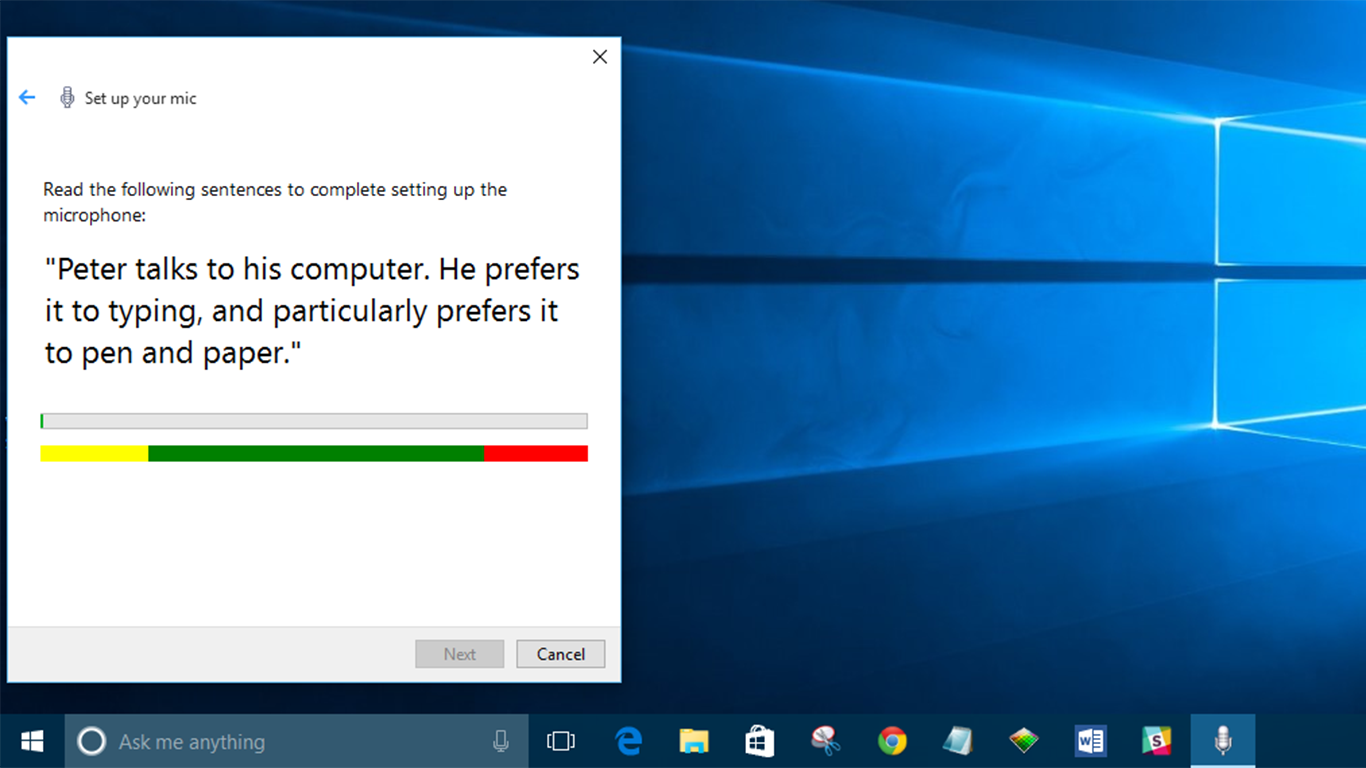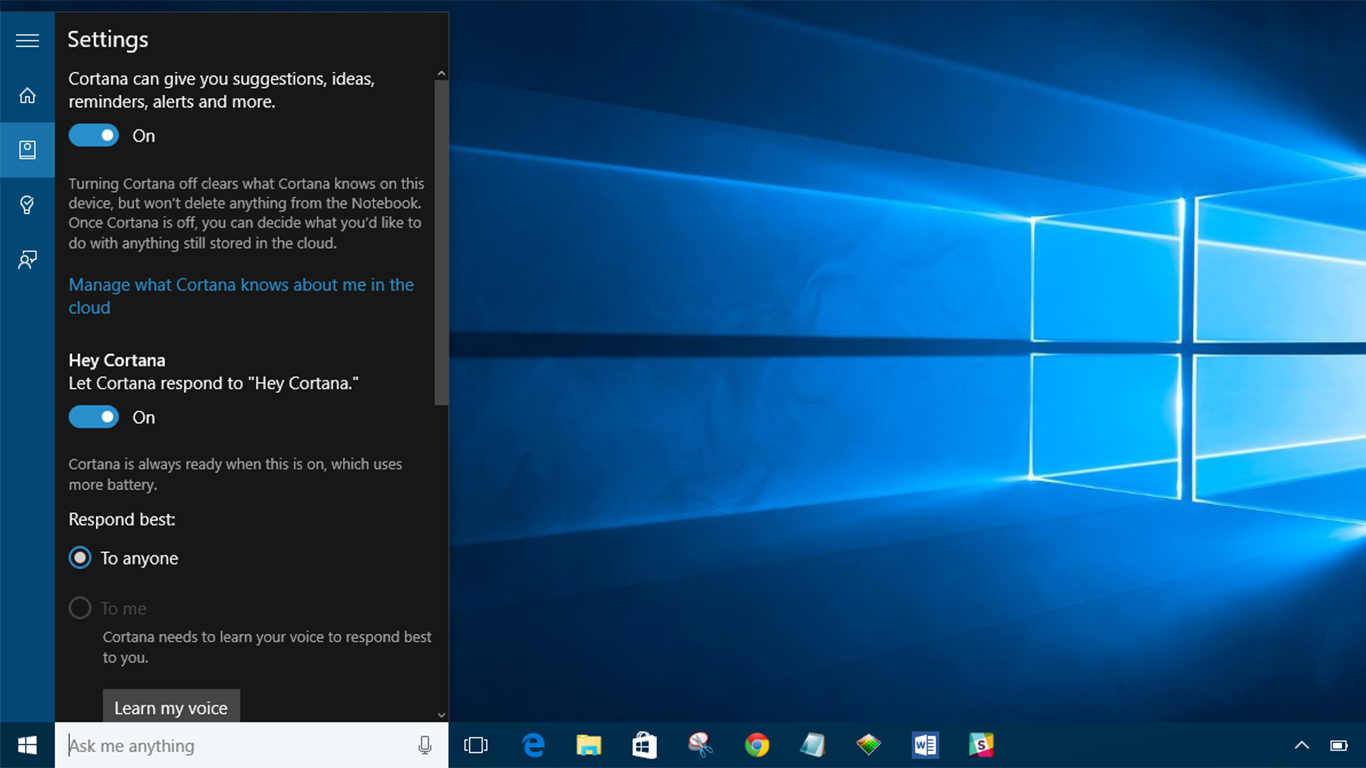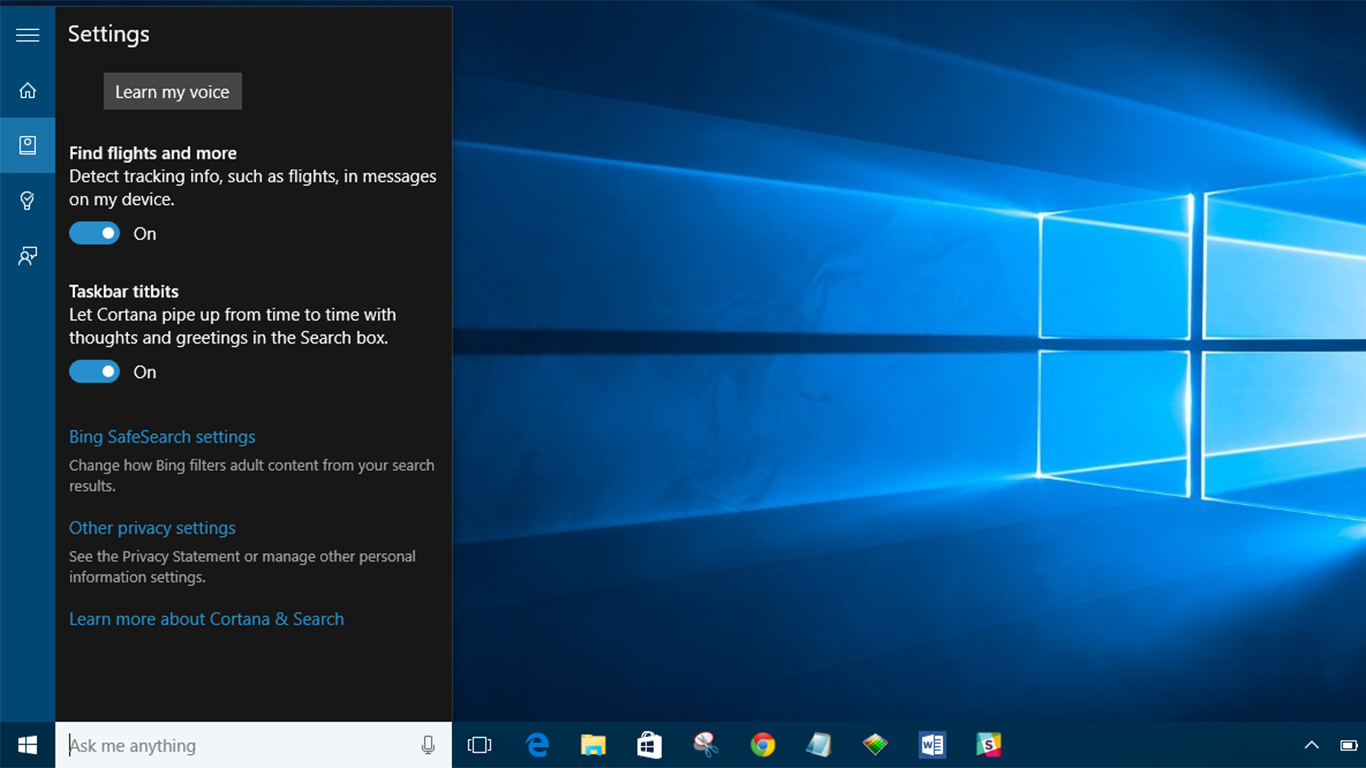Kui teil on installitud Windows 10, märkate kahtlemata Microsofti hääljuhitava isikliku assistendi olemasolu. Cortana on võimeline kirjutama e-kirju, seadma meeldetuletusi, otsima rakendusi ja tegema veebiotsinguid. Niikaua kui olete rahul, et Microsoft võtab teie Interneti-harjumused üles, võib see olla väga kasulik tööriist. Siit saate teada, kuidas Ühendkuningriigis Windows 10-s Cortanat seadistada ja kasutada.
 Vaadake teemat, kuidas konfigureerida ekraani skaleerimist operatsioonisüsteemis Windows 10 Windows 10 ülevaade: kood uusimas Windows 10 värskenduses õhutab kuulujutte Surface Phone'i kohta Kuidas Windows 10 arvutit defragmentida
Vaadake teemat, kuidas konfigureerida ekraani skaleerimist operatsioonisüsteemis Windows 10 Windows 10 ülevaade: kood uusimas Windows 10 värskenduses õhutab kuulujutte Surface Phone'i kohta Kuidas Windows 10 arvutit defragmentida Windows 10 peaks teid Cortana esmakordsel avamisel häälestusprotsessist läbi viima. Kui aga seda ei juhtu, saate Microsofti isikliku assistendiga alustada järgmiselt.
Laadige Windows 10 alla kohe saidilt Microsoft.com
Cortana kasutamine opsüsteemis Windows 10: kontrollige oma keeleseadeid
- Mõnel Ühendkuningriigi kasutajal on probleeme Cortana tööle panemisega. See võib olla kõneseadete probleem. Enne Microsofti digitaalse assistendi seadistamist veenduge, et keeleseadeteks on määratud Ühendkuningriik.
- Keeleseadete kontrollimiseks otsige piirkond ja keel. Siin saate valida riigi või piirkonna jaoks. Veenduge, et see oleks seatud Ühendkuningriiki. Altpoolt leiate keelevaliku.
- Kui inglise keelt (Ühendkuningriik) seal pole, peate selle keelevalikuna lisama. Selleks klõpsake nuppu Lisa keel, seejärel leidke inglise keel (Ühendkuningriik) ja valige keelepaketi ja kõne allalaadimise suvandid.
- Kui Ühendkuningriigi keelepakett on installitud, peate valima aja ja keele sätete paneelil vahekaardi Kõne. Siin saate valida oma arvutis kasutatava kõne keele. Veenduge, et see oleks seatud inglise keelele (Ühendkuningriik).
Cortana kasutamine Windows 10-s: Cortana seadistamine
- Otsingukasti esmakordsel kasutamisel peaksite silmitsi seisma võimalusega Cortana sisse lülitada. Kui te ei sisesta otsingukasti Cortana ja klõpsake nuppu "Olen sees". Pärast Cortana sisselülitamise valiku avamist näete teavet andmete kohta, mida Cortana kogub. Kui teile ei meeldi, et Microsoft kogub teavet teie sirvimis- ja asukohaajaloo kohta, on teil võimalus tühistada.
- Cortana küsib teie nime ja annab teile võimaluse huvide lisamiseks.
- Kui klõpsate otsinguribal mikrofoni ikooni, kuvatakse lühike mikrofoni kalibreerimine.
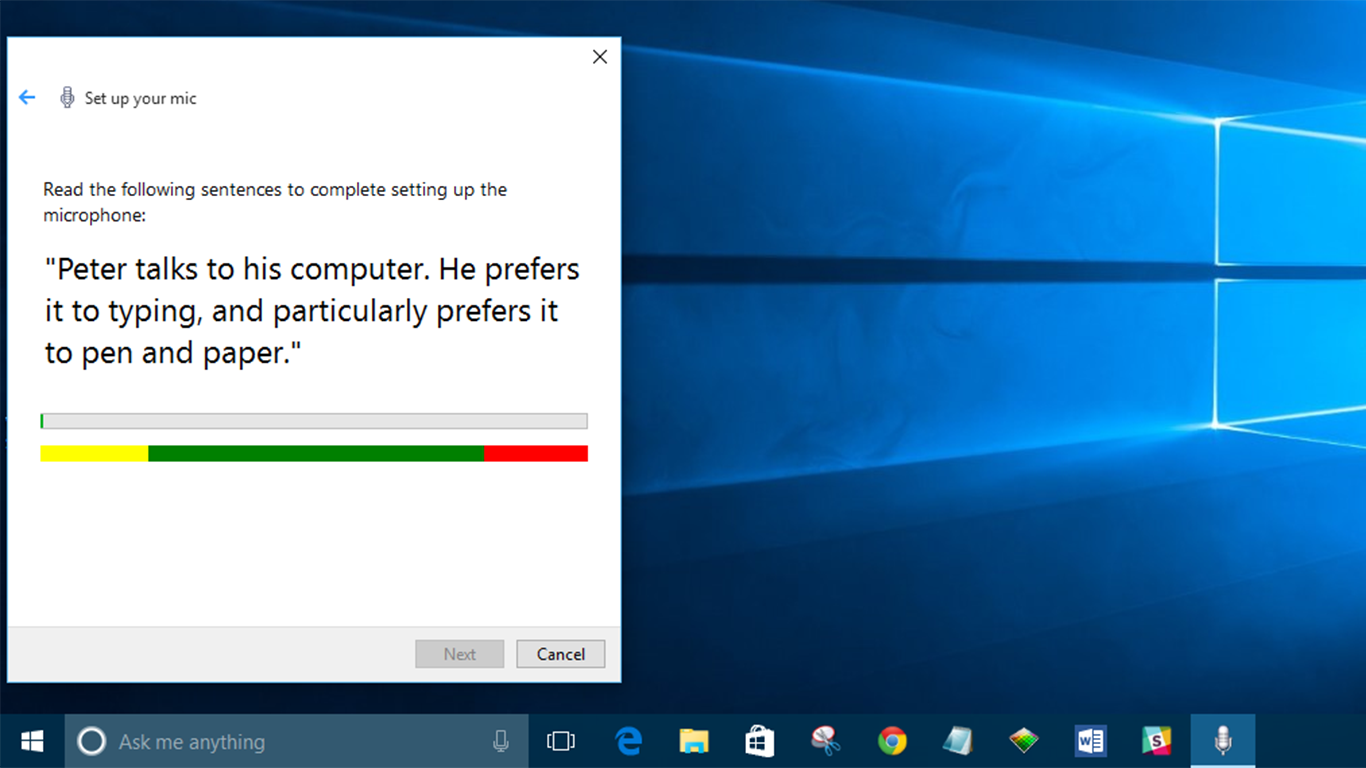
- Pärast mikrofoni seadistamist on Cortana kasutamiseks valmis. Kuid kui soovite Cortana seadeid muuta, tippige otsinguribale Cortana ja klõpsake esimest valikut "Cortana ja otsingu seaded".
Laadige Windows 10 alla kohe saidilt Microsoft.com
Kuidas panna Cortana Windows 10-s "Hey Cortana" vastama
- Avage Cortana ja otsige menüüsse Seaded navigeerimiseks "Cortana sätted". Nüüd klõpsake ülemist tulemust.
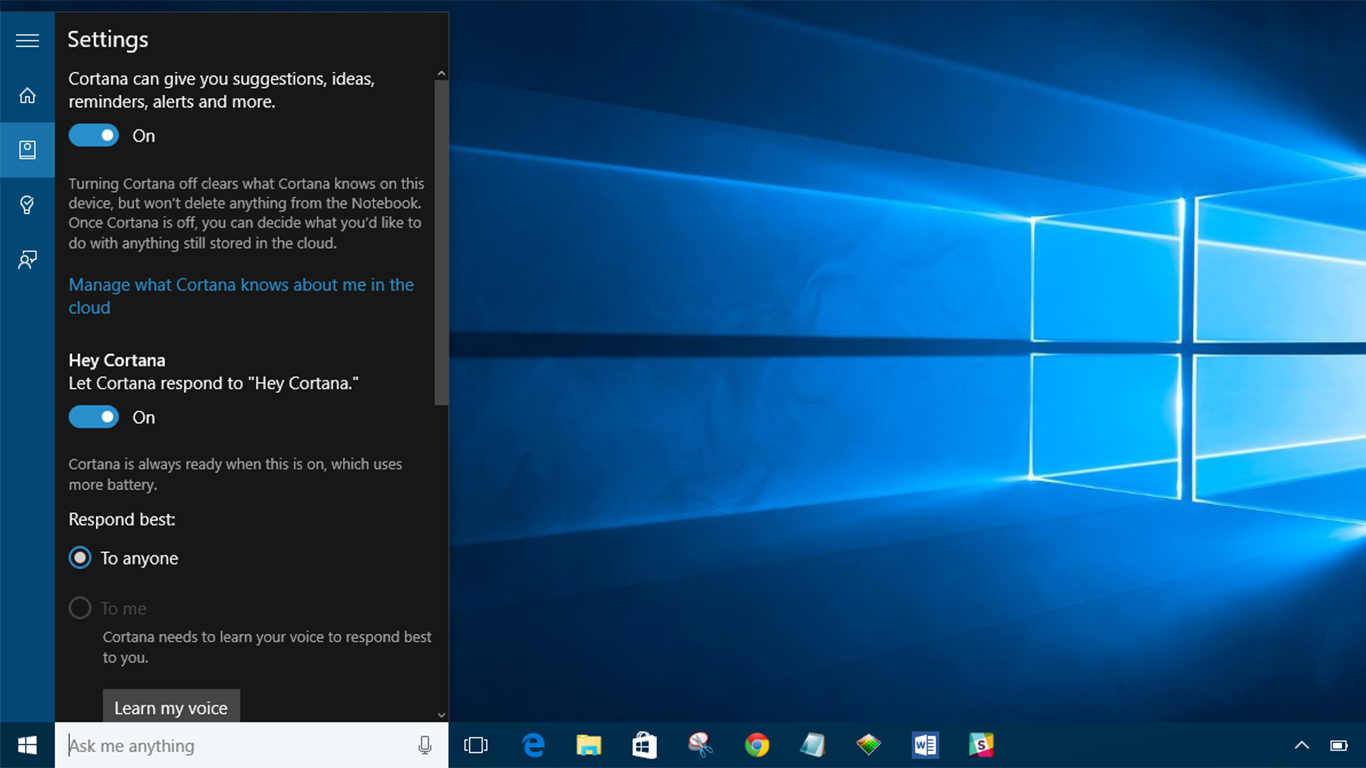
- Kui olete menüüs Seaded, nipsake pealkirja all olevat lülitit: „Luba Cortanal vastata, kui ütlete „Hei Cortana”. Siin saate ka Cortana sisse ja välja lülitada.
Kuidas panna Cortana kuvama jälgimisteavet Windows 10-s
- Kui soovite, et Cortana kuvaks teie lendude ja tarnete jälgimisteabe, alustage otsinguga „Cortana sätted” ja klõpsake ülemist tulemust.
- Kerige alla ja nipsake päise „Lennulendude ja muu” all olevat lülitit. Siit leiate ka võimaluse, kuidas Cortana aeg-ajalt tervitada, ja hulga privaatsusseadeid.
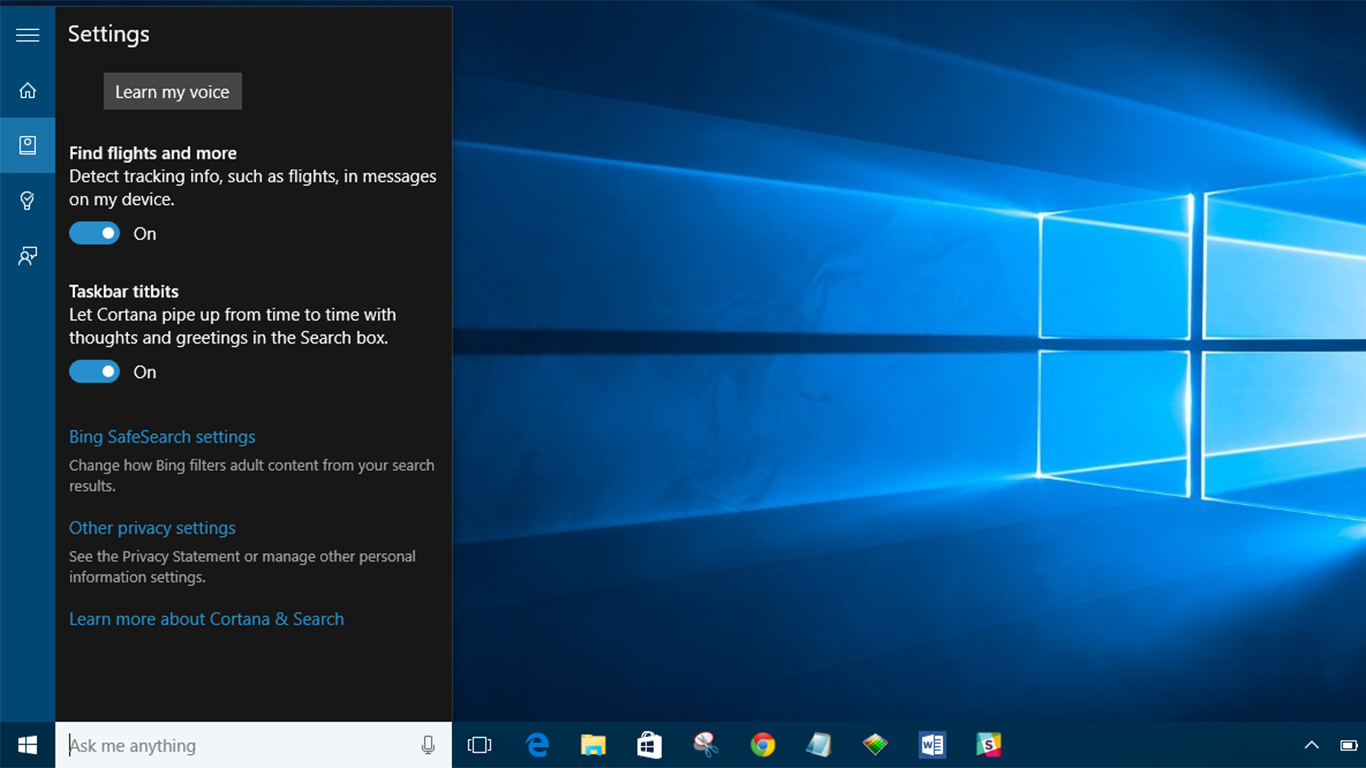
Kuidas panna Cortana mõistma muukeelseid kõnemustreid Windows 10-s
Kui inglise keel ei ole teie emakeel, on Cortanal võimalus aidata tal mõista muukeelseid kõnemustreid. Selle sisselülitamiseks tehke järgmist.
- Vajutage Windowsi klahvi ja tippige "Speech", seejärel valige suvand Kõnesätted.
- Siit märkige lihtsalt ruut pealkirjaga „Kasuta kõnemustreid selle keele mitte emakeelena kõnelejate jaoks”.

Laadige Windows 10 alla kohe saidilt Microsoft.com
Kas otsite Windowsiga kasutamiseks VPN-i? Vaadake Puffered, mille BestVPN.com valis Ühendkuningriigi parimaks VPN-iks.